
autocad2016 64位精简优化版
- 软件授权: 免费软件
- 软件类型: 国产软件
- 软件语言: 简体中文
- 更新时间: 2021-11-05
- 软件评分:
- 软件大小: 457M
- 应用平台: Windows10, Windows8, Windows7, WinVista, Win2003, WinXP, Win2000
autocad2016 64位精简版是Autodesk公司出品的CAD软件,借助AutoCAD你可以准确地和客户共享设计数据。您可以体验本地DWG格式所带来的强大优势。DWG是业界使用最广泛的设计数据格式之一,您可以通过它让所有人员随时了解您的最新设计决策。借助AutoCAD 支持演示的图形、渲染工具和强大的绘图和三维打印功能,您的设计将会更加出色。它可以在各种操作系统支持的微型计算机和工作站上运行,完美支持win8/8.1/Win7等各个32和64位操作系统。
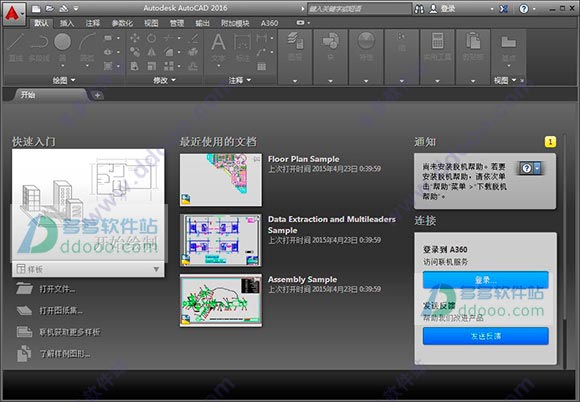
软件简介:
AutoCAD2016精简优化版是一款基于AutoCAD优化的CAD软件,由于之前的版本比较大,下载安装起来比较费时间,小编为大家带来了这款AutoCAD2016精简版优化版,经过优化改良之后,它把一些没有必要的功能都删除了,体积相比之前减少了许多,不过,该软件重新设计以后,增加了许多实用功能,如果你有兴趣,就赶快试试这款三维图像处理软件吧。
新版功能:
1、全新革命性的dim命令!带菊花的标注命令,这个命令非常古老,以前是个命令组,有许多子命令但R14以后这个命令几乎就废弃了。2016重新设计了它,可以理解为智能标注,几乎一个命令搞定日常的标注。非常的实用。
2、可以不改变当前图层前提下,固定某个图层进行标注。(标注时无需切换图层)
3、新增个封闭图形的中点捕捉。这个用处不大,同时对线条有要求,必须是连续的封闭图形才可以。
4、云线功能增强,可以直接绘制矩形和多边形云线。
5、autocad2016的newtabmode命令取消,通过startmode=0,可以取消开始界面。
6、增加个系统变量监视器(SYSVARMONITOR命令),比如filedia和pickadd这些变量,如果不是默认可就害苦了新手了。这监视器可以监测这些变量的变化,并可以恢复默认状态。
软件特点;
1、精简多余组件,保留必须的VB、VC、.Net 4.5.2、DirectX运行库方便首次安装高版本的朋友;
2、保留Express扩展工具;可以选择安装
3、安装完成默认AutoCAD 经典空间,喜欢草图及标注界面的朋友可以 工具–工作空间,选择草图与注释界面
4、自定有设置好布局的背景颜色为黑色、调整鼠标指针为全屏,不启动欢迎界面,加快启动速度;
5、屏蔽并删除AutoCAD通讯中心,防止AutoCAD给Autodesk服务器发送你的IP地址及机器信息;
6、屏蔽AutoCADFTP中心,防崩溃;
7、完善一些字体库,通常打开文件不会找不到字体;
8、体积大幅缩减,64位467M,32位409M;
9、快捷方式名为AutoCAD 2016
10、默认保存格式为2004版DWG文件
11、保留设置迁移;
12、不启动开始界面;
破解教程:
1、下载解压,得到cad2016精简版64位原程序;

2、将其解压后弹出安装界面,点击安装;
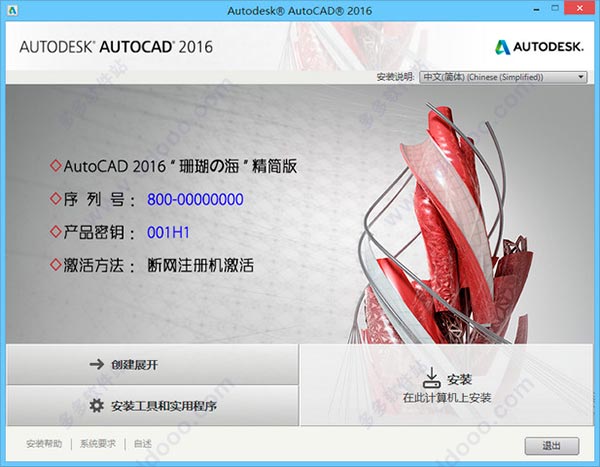
3、弹出软件安装信息,输入cad2016序列号:【666-69696969】及安装密钥【001H1】
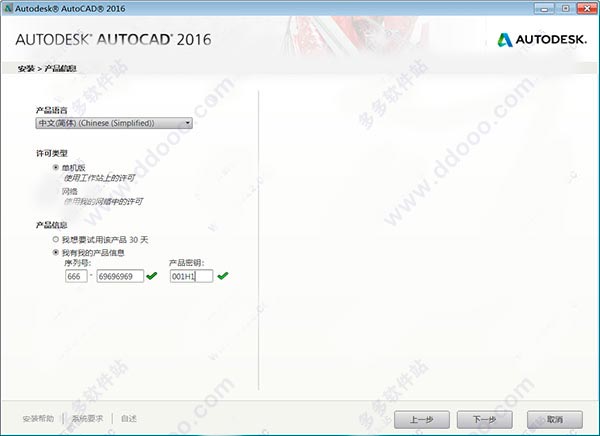
4、autocad2016默认安装路径【C:Program FilesAutodesk】用户可以自行更改;
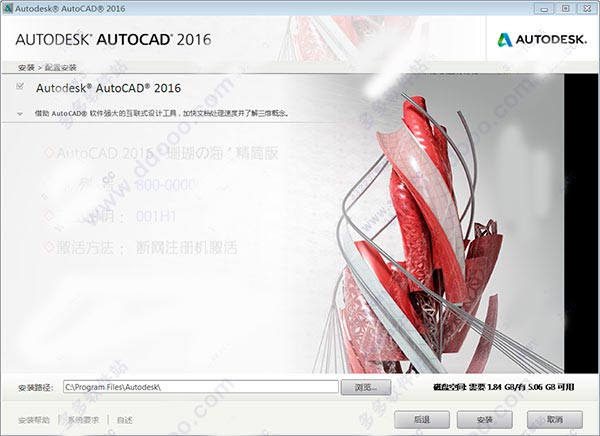
5、软件正在安装中,请耐心等待安装完成;
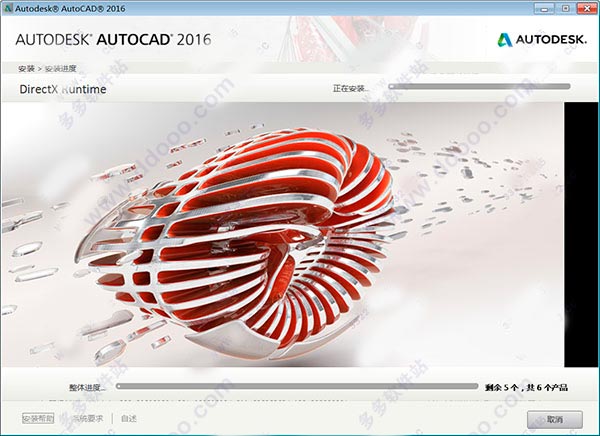
6、成功安装后,可以看到除了安装了cad2016软件外,还安装了exchange app manager等组件;
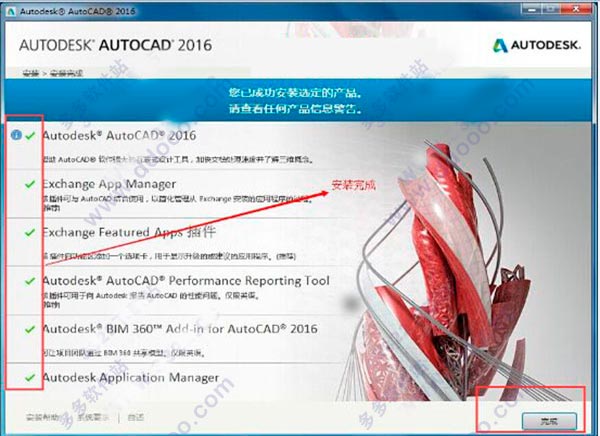
7、接下来对cad2016精简版64位进行破解操作,首先一定要断开网络,用户可以禁用网络或者拨了网线,这一步很重要,否则后面没有办法完成破解;
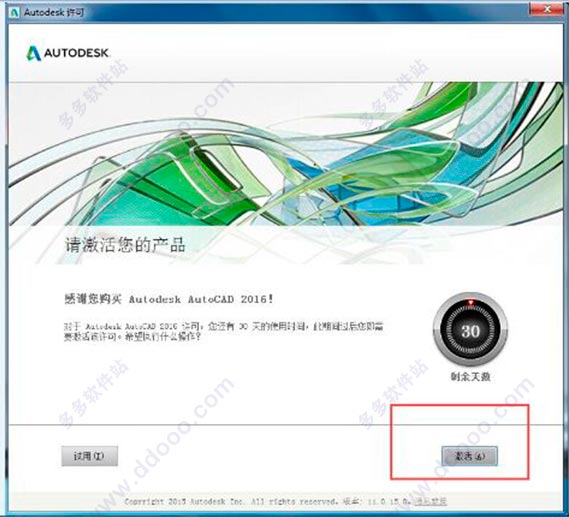
8、以管理员身份打开软件包中的cad2016注册机,点击补丁后,出现成功修补;
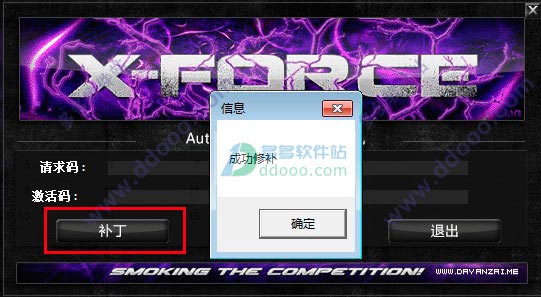
9、再将申请号复制到请求码框中,点击生成得到激活码;
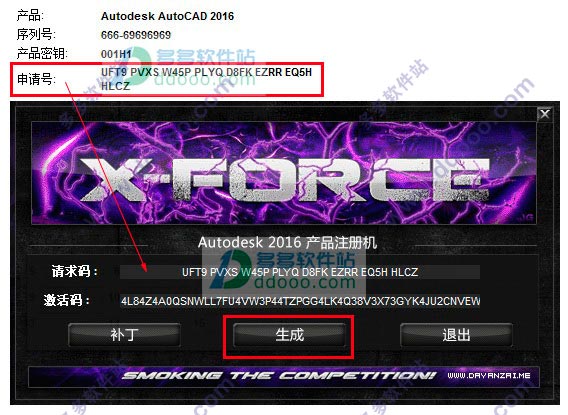
10、最后将激活码复制到软件注册界面中,点击下一步;
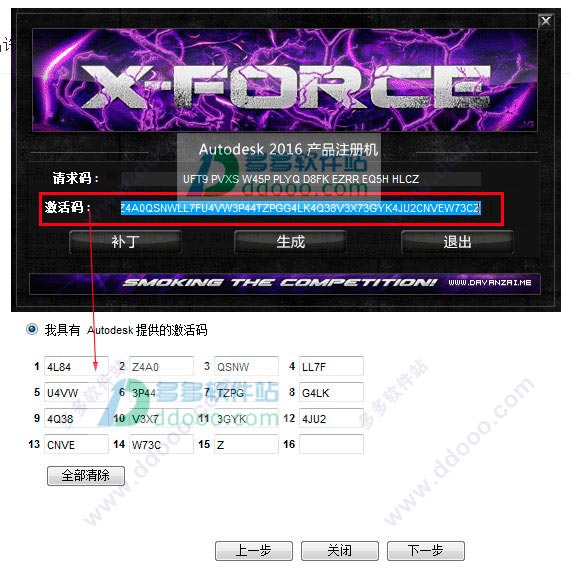
11、弹出提示祝贺您!Autodesk AutoCAD 2016已成功激活。说明软件已经成功注册激活。
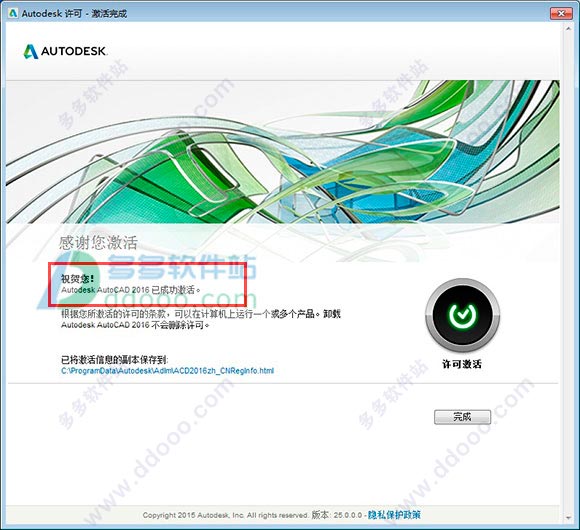
功能和增强:
一、新版本中修订云线、标注、PDF输出及更多内容的主要增强功能
1、除了增强夹点编辑以外,还为创建矩形和多边形、修订云线增加了新选项。例如,修订云线是使用对像选项从圆创建的,当选中它进行编辑时,用户将看到一个中心夹点和四个象限夹点,与您编辑圆时看到的一样。选择一个多边形修订云线将包括顶点和中点夹点。新的修改选项允许用户添加和删除部分现有修订云线。
2、多行文字对像具有新的文字加框特性。该特性可从特性选项板打开或关闭。已添加新的几何中心对像捕捉,这样用户可以捕捉到闭合多边形的质心。
3、命令预览已得到增强,现在包括blend、erase、scale、stretch和rotate命令。
4、dim命令已得到显著增强,可基于您选择的对像类型创建标注,标注选项显示在命令行处和快捷菜单中。如果您将鼠标悬停在某个对像上,将显示标注的预览。在选择对像后,您可以放置标注。
5、使用功能区上的dim图层替代来替代当前图层,并为所有新标注指定默认图层。调整标注文字的宽度也可能用来调整文字换行。
6、打印对话框添加了pdf选项。pdf选项根据为图形中的对像添加的链接,支持链接到外部网站和文件。用户还可以输出图纸和命名视图的书签,以便用户在查看pdf时轻松地在这两个视图之间导航。现在,用户可以搜索pdf中的truetype字体,也可以搜索pdf注释中的shx字体。
7、新的cursorbadge系统变量允许用户控制光标标记的显示。系统变量监视使用户可以快速地识别对关键系统变量的更改,并将其重置为您首选的值。您还可以在系统变量更改时显示通知。
二、新版本中附着协调模型、使用点云和渲染的主要增强功能
1、现在,用户可以将navisworks协调模型附着到图形。附着协调模型对话框具有标准插处选项,例如,路径、插入点、比例和旋转。对于与当前图形中几何图形相同的图形,用户还可以指定是显示还是隐藏协调模型中的几何图形。您还可以在特性选项板中找到此设置。使用标准导航命(例如,三维动态观察)来导航附着的协调模型。我们添加了颜色和淡出不透明度设置,从而可以更容易分辨出图形和协调模型之间的区别。它们是系统设置,因此可应用于所有协调模型。您可以在外部参照选项板上管理附着的协调模型。借助autocad的bim 360附加模块,您可以将协调模型从bim 360 glue附着到图形。
2、点云具有许多增强功能。用户现在可以使用动态ucs检测点云中的平面线段,从而直接在点云上绘制几何图形。
3、截面对像现在支持点云,并且增强了对实体对像的支持。
4、早期版本中使用的渲染引擎已替换为新的渲染引擎。使用新的渲染环境和曝光选项板,用户可以应用基于图像的照明,并调整摄影曝光设置。基于图像的照明可用于调亮渲染图像,也可以用于加强区域与阴影之间的对比度。使用摄影曝光设置,用户可以调整场景中灯光的曝光级别并更改白平衡,以使光源的颜色看起来更冷或更暖。配置完场景后,您可以使用新的渲染预设管理器选项卡,来指定渲染精确性和持续时间。渲染的图像可能会在当前视口或渲染窗口内生成,您可能在那里将它们保存为光栅图像文件。
常见问题;
一、AutoCAD2016怎么改成三维显示?
方法一:可以在标题栏的工作空间里选择三维建模
方法二:可以在状态栏右侧的切换工作空间按钮
二、AutoCAD2016怎么保存为低版本?
1、右键点击CAD模型,选择选项功能
2、在选项中选择打开和保存选项,文件另存为选项2004版本
3、为防止CAD软件自动关闭,选择文件安全措施中的自动保存,设置时间间隔
4、在草图选项设置中设置,设置自动捕捉标记大小和靶框大小,设置为最大
5、在选择集中设置拾取框大小和夹点大小
6、在显示中设置十字光标大小
三、AutoCAD2016怎么变成auto经典模式?
1、打开CAD2016,在界面左下角,点击齿轮状图标,然后点击自定义
2、进入用户自定义界面,默认的是进入自定义、如果没有发现下图中的界面,表明界面被折叠,点击箭头所示的折叠图标打开即可。右键点击工作空间,然后点击新建工作空间。
3、为了我们习惯,将新建的工作空间重新命名为CAD经典。
4、新建一个工作空间之后,点击左方的工具栏,展开工具栏工具。
5、这时候右边显示的是工具栏的相关信息,这时候点击CAD经典,打开CAD经典右方的界面
6、将我们平时常用的工具,比如标注、绘图、查询等等工具,使用鼠标左键按住不放这些工具,拖动到右方的工具栏,然后松开鼠标左键
7、同理,打开左方的菜单栏,把里面的工具拖到右方的菜单栏,把左方的选项板拖到右边的选项板
8、然后点击下方的应用,使刚才的改变生效
9、在左上方,右键点击刚才新建的CAD经典,然后选择置为当前。
10、注意:这时候菜单栏是没有打开的,所以需要将其打开。点击菜单栏后面的开关,使其为开。然后点击应用,再点击确定
四、AutoCAD2016怎么卸载?
1、开始菜单,控制面板-卸载-找到AutoCAD2015,鼠标右键将其卸载
autocad注册表删除问题?1、可使用一些电脑优化软件来卸载CAD软件,卸载后残留注册表信息,手动选择清除,例如360卫生
2、打开电脑的命令框,输入命令regedit,双击Hkey_CURRENT_USER,双击Software,找到Autocad的选项,右键选择删除。








































 苏公网安备32032202000432
苏公网安备32032202000432